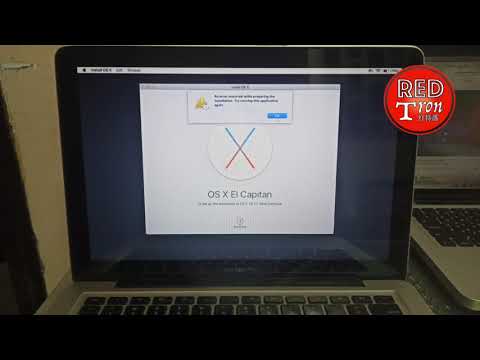
Contenuto
- Come risolvere i problemi di installazione di MacOS High Sierra Beta
- Come risolvere i problemi di MacOS High Sierra Beta WiFi
- Come risolvere i problemi di durata della batteria di MacOS High Sierra Beta
- Come risolvere i problemi di MacOS High Sierra Beta
- Come risolvere i problemi con Bluetooth MacOS High Sierra Beta
- Come risolvere i problemi di prestazioni beta di MacOS High Sierra
- Come risolvere i problemi di MacOS High Sierra Beta quando All Else fallisce
- Aggiornamento per i messaggi in iCloud
I problemi di MacOS High Sierra beta sono frustranti per gli utenti MacBook, MacBook Air, MacBook Pro e iMac mentre testano il software più recente. Se si riscontrano problemi, è possibile provare le soluzioni elencate di seguito prima di eseguire il downgrade a macOS Sierra.
La beta dello sviluppatore e la macOS pubblica di High Sierra beta consentono agli utenti di provare nuove e divertenti funzionalità di macOS High Sierra, ma vengono forniti con bug e problemi comuni nei software di pre-release.
Gli utenti che testano la macOS High Sierra beta lamentano durata della batteria, problemi di prestazioni, problemi di WiFi, problemi di installazione e molto altro.
In questa fase della macOS High Sierra beta, potrebbe essere necessario eseguire il downgrade per risolvere alcuni problemi, ma prima di farlo, controlla queste correzioni per problemi con beta comuni. I problemi sono una ragione per non installare la macOS High Sierra beta.
Ecco i problemi più comuni di MacOS High Sierra beta e come risolverli quando rovinano la giornata.
Come risolvere i problemi di installazione di MacOS High Sierra Beta
Non ci sono molti problemi di installazione beta di MacOS High Sierra, ma ce ne sono due che è necessario conoscere.
Il primo è quando il programma di installazione del profilo beta di MacOS High Sierras non riesce a completarsi. I nostri primi tentativi sono finiti presto quando l'installatore ha riattaccato l'ultima parte. Abbiamo dovuto forzare la chiusura del programma di installazione e quindi riavviare il MacBook prima che fosse completato. Se ciò accade a te, riavvia il tuo MacBook e riprova, se continua a succedere, scarica di nuovo il programma di installazione.
Un altro problema che abbiamo riscontrato è che la macOS High Sierra beta non verrà installata su un Mac con software Server sul disco principale. Per risolvere questo problema, rimuovere Server.app dalla cartella Applicazioni, riavviare e quindi installare la versione beta.
Assicurati di aver completato questo elenco prima di installare macOS High Sierra beta.
Come risolvere i problemi di MacOS High Sierra Beta WiFi

Come risolvere i problemi di MacOS High Sierra beta WiFi.
Dopo aver effettuato l'aggiornamento alla versione beta di MacOS High Sierra, è necessario verificare le prestazioni della WiFI e accertarsi che funzioni. Non abbiamo riscontrato grossi problemi, ma abbiamo riscontrato problemi di connessione al nostro hotspot personale su iPhone.
Per risolvere i problemi di connessione a un hotspot personale sulla versione beta, sul Mac disattivare e riaccendere il WiFi. Sul tuo Mac fai clic su WiFi e quindi su Spegni. Attendi 30 secondi prima di riaccenderlo.
Disattiva il tuo hotspot in seguito nelle impostazioni di iPhone. Vai a Impostazioni -> Hotspot personale -> Disattiva, quindi riaccendi. Potrebbe anche essere necessario riavviare i dispositivi o attivare la modalità aereo e quindi disattivare l'iPhone.
Per risolvere i normali problemi di MacOS High Sierra beta WiFi, puoi provare a spegnere e riaccendere il WiFi e riavviare il computer. È anche una buona idea provare a dimenticare la rete WiFi e quindi riconnetterti.
Stiamo cercando ulteriori correzioni, inclusi dettagli sulla reimpostazione delle impostazioni Wi-Fi su un Mac con macOS High Sierra.
Come risolvere i problemi di durata della batteria di MacOS High Sierra Beta
Non stiamo assistendo a enormi problemi di durata della batteria di MacOS High Sierra, almeno non molto diffusi. Se incontri problemi, ci sono alcune cose che puoi provare.
Se è disponibile un nuovo aggiornamento beta, installalo poiché risolverà una serie di problemi beta mentre Apple si avvicina a questa versione.
Subito dopo aver aggiornato MacBook a macOS, la durata della batteria di High Sierra sarà terribile con il completamento dei processi e il completamento della configurazione. Aspetta un po ', poi torna indietro e riavvia il tuo Mac. Questo potrebbe risolvere i problemi iniziali della batteria beta di MacOS High Sierra.
Successivamente, prova a ridurre la luminosità dello schermo e ad aggiornare tutte le tue app. Questi sono i colpevoli comuni per la cattiva durata della batteria.
Se possibile, utilizza Safari anziché Chrome o Firefox mentre utilizzi la versione beta. Puoi tenere il mouse sopra l'indicatore della batteria per vedere quali app utilizzano molta batteria. Chiudi queste app per migliorare la durata della batteria. A volte anche riavviare l'app ti aiuterà.
Come risolvere i problemi di MacOS High Sierra Beta
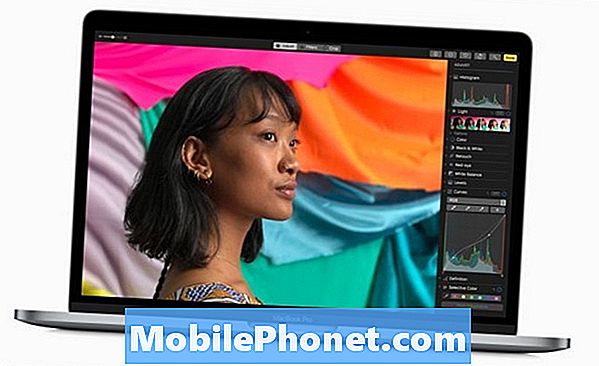
Potrebbe essere necessario utilizzare più app native durante la macOS High Sierra beta.
Esistono molti problemi con le app beta di MacOS High Sierra. Puoi correggerne alcuni, ma con altri, dovrai attendere un aggiornamento dell'app o cercare una versione beta dell'app.
Ci sono problemi di MacOS High Sierra beta di Microsoft Office per alcuni utenti. Se si utilizza Office per Mac 2011, non eseguire l'aggiornamento a macOS High Sierra a meno che non si intenda effettuare l'aggiornamento a Office per Mac 2016. Sebbene non sia disponibile il supporto ufficiale per la versione beta, se si esegue l'aggiornamento a Office 15.35, si avrà un supporto migliore.
Puoi verificare se lo sviluppatore delle tue app preferite ha una beta che funziona con macOS High Sierra. Gli sviluppatori utilizzano questo tempo per preparare le app per il nuovo software e potrebbero consentirti di registrarti come beta tester in modo che le tue app funzionino sulla versione beta.
Ecco un elenco di app che non funzionano su macOS High Sierra beta e app che funzionano. Puoi controllare il thread per le correzioni, i suggerimenti sulla beta e altri consigli su come far funzionare le tue app sulla beta.
Come risolvere i problemi con Bluetooth MacOS High Sierra Beta
Potresti imbatterti in alcuni problemi di Bluetooth beta di MacOS High Sierra. la cosa migliore da fare se ciò accade è spegnere e riaccendere il dispositivo Bluetooth. Abbiamo dovuto farlo con il nostro Magic TrackPad e abbiamo dovuto mettere AirPods nel caso e riprenderli per ottenere una buona connessione.
In caso di dubbi, disattiva il Bluetooth sul Mac, quindi riaccendi o riavvia il Mac per risolvere il problema.
Se stai usando un modulo di terze parti, potresti essere sfortunato, ma questa dovrebbe essere una minoranza di utenti.
Come risolvere i problemi di prestazioni beta di MacOS High Sierra

Cosa fare quando il tuo Mac è lento sulla macOS High Sierra beta.
Se il tuo Mac è lento subito dopo aver installato macOS High Sierra beta, devi semplicemente attendere il completamento dei processi.
Quando il tuo Mac è ancora lento dopo un giorno, dovresti provare a riavviare il Mac e ad aggiornare le tue app. Puoi utilizzare Activity Monitor per verificare se esiste un'app che utilizza molta memoria o potenza del processore. Se lo fa dopo aver riavviato l'app, potrebbe essere necessario trovare un'alternativa per la durata della beta.
Durante l'esecuzione del software beta, dovrai riavviare il tuo Mac più spesso. Questo piccolo passo può aiutare a risolvere molti problemi di prestazioni beta di MacOS High Sierra.
Come risolvere i problemi di MacOS High Sierra Beta quando All Else fallisce
Se nient'altro corregge i tuoi problemi beta di MacOS High Sierra, dovrai eseguire il downgrade o attendere il prossimo aggiornamento beta.
Per eseguire il downgrade, è sufficiente ripristinare un backup di Time Machine eseguito prima di installare macOS High Sierra beta.
È necessario eseguire il backup, avviare la modalità di ripristino, eliminare la partizione beta di MacOS High Sierra e quindi installare macOS Sierra. Una volta fatto, è possibile ripristinare il backup di Time Machine. A breve condivideremo una guida completa.
14 Nuove funzionalità macOS High Sierra che meritano di essere aggiornate
















